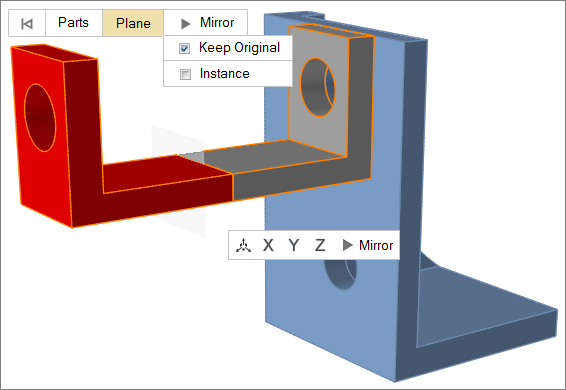ミラーパート
パートを対称面中心に鏡映します。
- ミラー面の位置を変更するには、移動ツールを使用し、
 をクリックします。
をクリックします。 - ミラーしたオブジェクトをX、Y、またはZ軸に揃えるには、
 をクリックします。
をクリックします。 - 同じ位置にある2つのフェイスをマージするには、ミラーツールを開く前にこれらのフェイスをボックス選択しておきます。この方法は、ミラーしたパートに有効です。
キーボードショートカットとマウスコントロール
| 動作 | 操作 |
|---|---|
| 選択からの追加 / 削除 | Ctrl |
| ツールの終了 | チェックマークを右クリックして、マウスで移動して終了するか、または右ダブルクリックします。 |